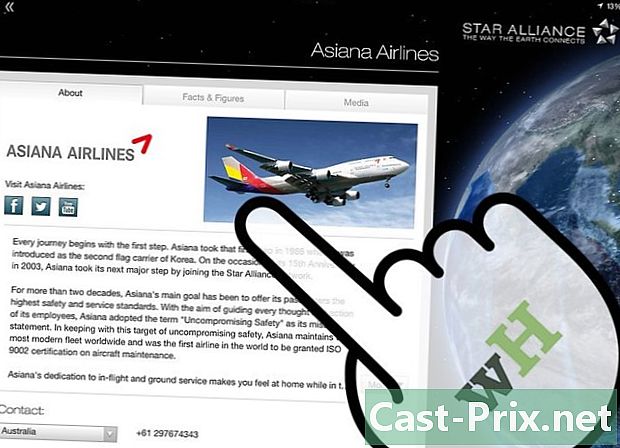رکن کیلئے اسٹار الائنس نیویگیشن ایپ کا استعمال کیسے کریں
مصنف:
Monica Porter
تخلیق کی تاریخ:
20 مارچ 2021
تازہ کاری کی تاریخ:
1 جولائی 2024

مواد
- مراحل
- حصہ 1 ڈاؤن لوڈ اسٹار الائنس نیویگیٹر
- حصہ 2 ایک پرواز تلاش کریں
- حصہ 3 ایک سفر بنائیں
- حصہ 4 ایک پرواز کی حیثیت کی جانچ کریں
- حصہ 5 مزید معلومات ملاحظہ کریں
اسٹار الائنس نیویگیشن ایپ 28 ممبران ایئر لائنز اور ان سے وابستہ افراد کی اسٹار الائنس نیٹ ورک سے مختلف پروازوں اور راستوں کی تلاش آسان بناتی ہے۔ جیسا کہ ویکیپیڈیا ڈاٹ آر پی پر لکھا گیا ہے ، اسٹار الائنس کی ممبر ایئر لائنز 190 سے زیادہ ممالک میں 1269 ہوائی اڈوں کی خدمت کرتی ہیں ، جس سے اسٹار الائنس سب سے بڑا موجودہ ائیرلائن اتحاد ہے۔ اس کی نیویگیشن ایپ کے ذریعہ ، آپ پروازیں تلاش کرسکتے ہیں ، دورے تشکیل دے سکتے ہیں ، فلائٹ کی صورتحال دیکھ سکتے ہیں ، مختلف ہوائی اڈوں اور لاؤنجز کے بارے میں معلومات پڑھ سکتے ہیں اور اس کی ایئر لائنز کے بارے میں مزید معلومات حاصل کرسکتے ہیں۔ اپنے اگلے کاروباری دوروں یا تعطیلات کی منصوبہ بندی کے ل You آپ کو کمپیوٹر کی ضرورت نہیں ہے۔ آئی پیڈ کے لئے ایپ خوبصورتی سے ڈیزائن اور استعمال میں بہت آسان ہے۔
مراحل
حصہ 1 ڈاؤن لوڈ اسٹار الائنس نیویگیٹر
-
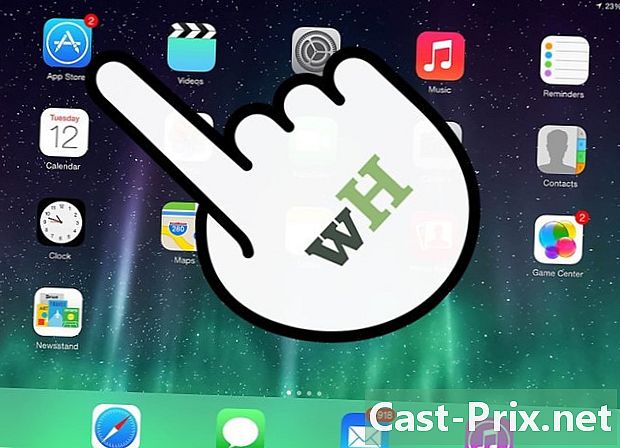
ایپ اسٹور لانچ کریں۔ اپنے رکن پر ایپل اسٹور کے آئیکن کو لانچ کرنے کیلئے اسے تھپتھپائیں۔ -
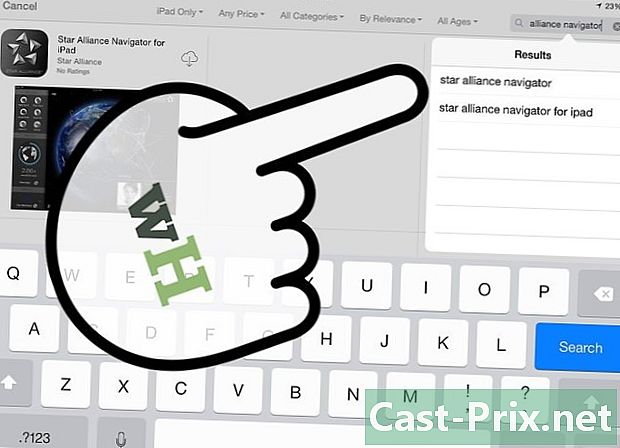
اسٹار الائنس کی درخواست تلاش کریں۔ قسم اسٹار الائنس تلاش کے میدان میں۔ -
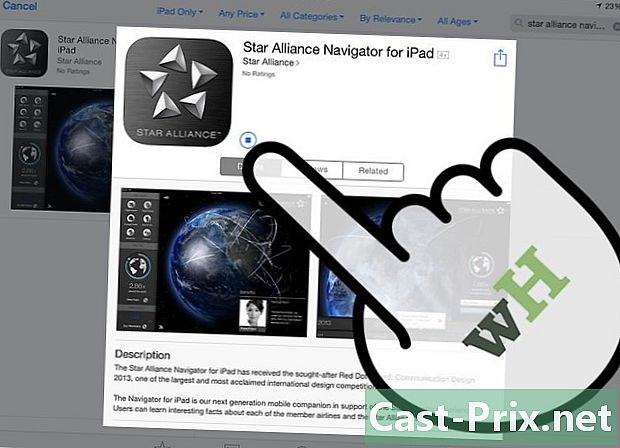
اسٹار الائنس نیویگیٹر ڈاؤن لوڈ کریں۔ ایپ تلاش کریں اور اسے ڈاؤن لوڈ کریں۔ بٹن دبائیں انسٹال انسٹال کرنے کے لئے ، ایپلی کیشن کے آگے- یہ درخواست مفت ہے۔
-
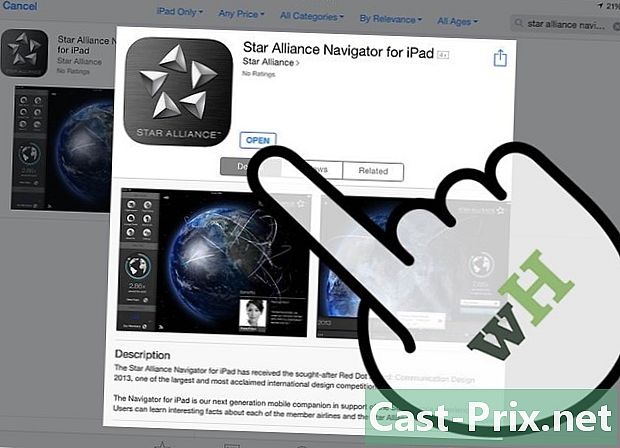
اسٹار الائنس نیویگیٹر کا آغاز کریں۔ اپنے رکن پر ایپ تلاش کریں۔ اسٹار الائنس کے لوگو کے ساتھ لائیکونا سیاہ رنگ کا پس منظر پیش کرتا ہے۔ کھولنے کے لئے دبائیں۔ گردش میں آپ کو ایک گلوب کے خوبصورت انٹرفیس کے ذریعہ استقبال کیا جائے گا۔
حصہ 2 ایک پرواز تلاش کریں
-

ایک پرواز کے لئے دیکھو. ہوم اسکرین پر ، بائیں طرف ایک مینو پینل ہے۔ دبائیں پرواز کی تلاش اور تلاش کے پیرامیٹرز کے لئے ایک چھوٹی سی ونڈو اسکرین کے وسط میں پاپ اپ ہوگی۔ -
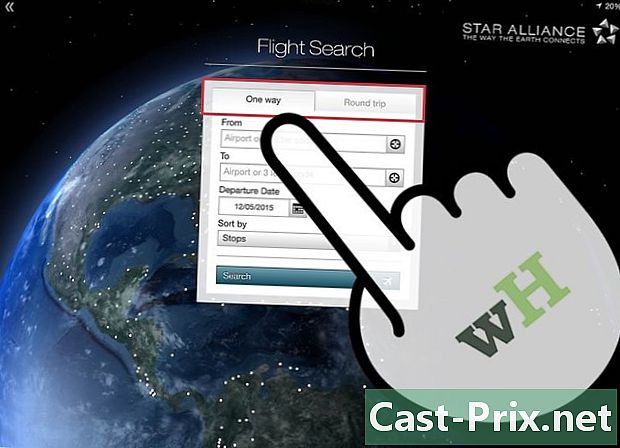
کے درمیان انتخاب کریں ایک راستہ اور راؤنڈ ٹرپ. فلائٹ سرچ ونڈو میں ، درمیان میں منتخب کرنے کے لئے اوپر والے ٹیبز کو تھپتھپائیں ایک راستہ اور راؤنڈ ٹرپ. مناسب فیلڈز اسی طرح کی پرواز کی قسم کے لئے فراہم کی جائیں گی۔- کے درمیان اہم فرق ایک راستہ اور راؤنڈ ٹرپ واپسی کی تاریخ ہے۔
-
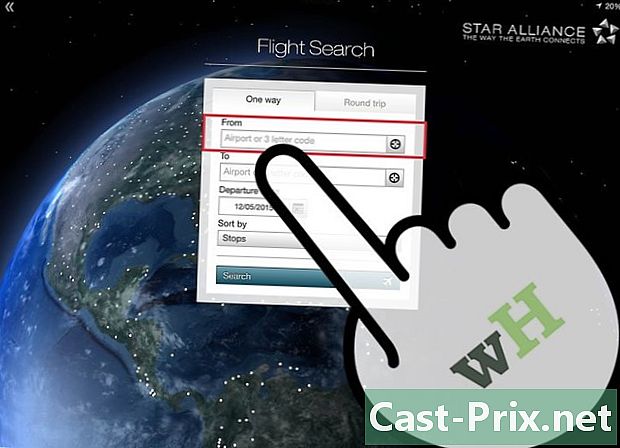
اصل کی طرف اشارہ کریں۔ تلاش کے فارم میں ، آپ کی روانگی کی جگہ ٹائپ کریں۔ یہ روانگی ہوائی اڈ .ہ یا اس کے 3-حرفی کوڈ کا نام ہوسکتا ہے۔ -

منزل کی نشاندہی کریں۔ سرچ فارم میں ، فیلڈ تلاش کریں À اور اپنی منزل ٹائپ کریں۔ یہ وہ جگہ ہے جہاں آپ جاتے ہیں۔ یہ منزل کے ہوائی اڈے یا اس کے 3 حرفی کوڈ کا نام ہوسکتا ہے۔ -
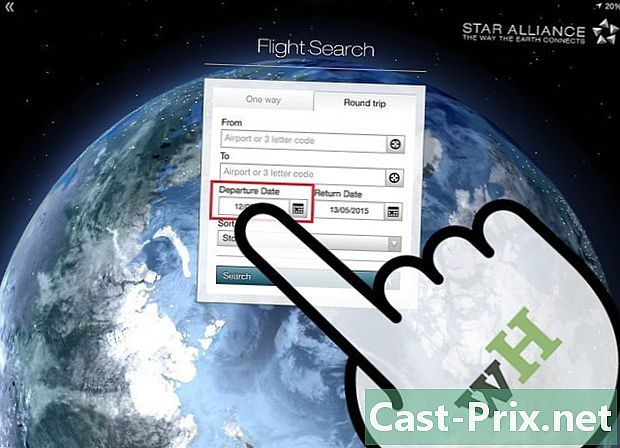
روانگی کی تاریخ کا انتخاب کریں۔ سرچ فارم میں ، فیلڈ کا پتہ لگائیں روانگی اور اپنی ترجیحی روانگی کی تاریخ طے کریں۔ ایک کیلنڈر مینو ظاہر ہوگا۔- اپنی تاریخ منتخب کرنے کے لئے کیلنڈر کو براؤز کریں۔
- فیلڈ کو بھرنے کے لئے تاریخ پر تھپتھپائیں۔
-
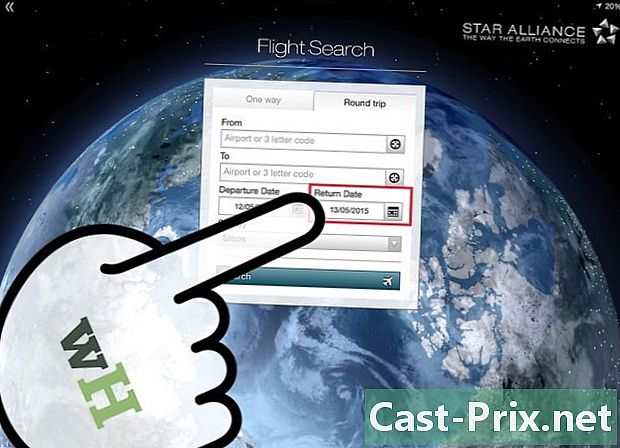
واپسی کی تاریخ طے کریں۔ سرچ فارم میں ، فیلڈ کا پتہ لگائیں واپسی اور اپنی پسند کی واپسی کی تاریخ طے کریں۔ ایک کیلنڈر مینو ظاہر ہوگا۔- اپنی پسندیدہ تاریخ منتخب کرنے کیلئے کیلنڈر کو براؤز کریں۔
- فیلڈ کو بھرنے کے لئے تاریخ کو تھپتھپائیں۔
- یہ صرف اس صورت میں ضروری ہے اگر آپ نے اختیار منتخب کیا ہو راؤنڈ ٹرپ دوسرے مرحلے میں. بصورت دیگر ، آپ یہ قدم چھوڑ سکتے ہیں۔
-
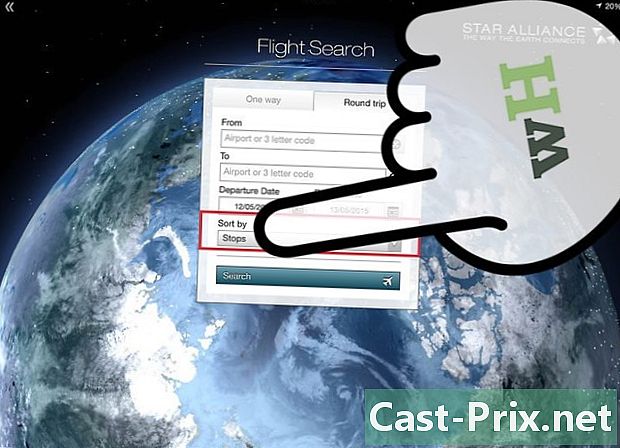
ڈسپلے کا طریقہ طے کریں۔ سرچ فارم میں ، فیلڈ تلاش کریں کے لحاظ سے ترتیب دیں اور فہرست سے درجہ بندی کا طریقہ منتخب کریں۔ یہ فیلڈ اس ترتیب کی وضاحت کرتی ہے جس میں آپ کے نتائج دکھائے جائیں گے۔- آپ کے درمیان انتخاب کر سکتے ہیں کال کی بندرگاہوں, مدت, روانگی، یا آمد.
-
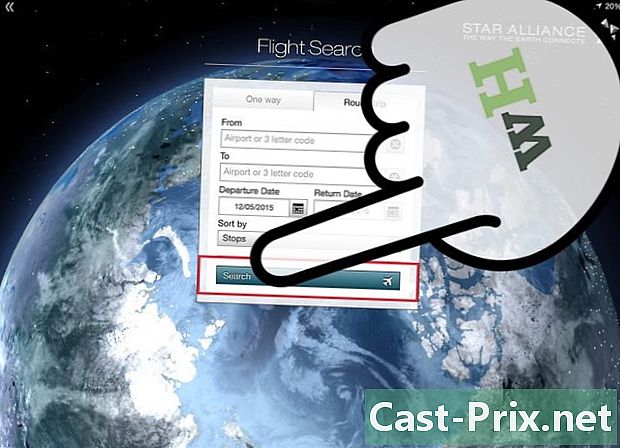
پروازیں تلاش کریں۔ نیلے رنگ کے بٹن کو دبانے سے اپنی تلاش شروع کریں تلاش کو بہتر کریں. تلاش کے فارم کے نیچے یہ واحد بٹن ہے۔ -
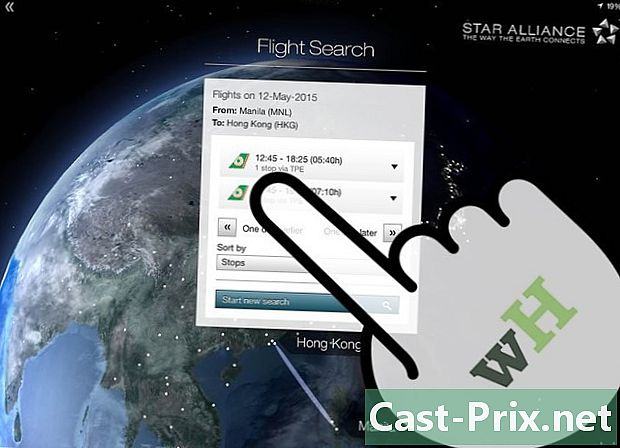
پرواز منتخب کریں۔ آپ کے تلاش کے پیرامیٹرز سے ملنے والی پروازیں آویزاں ہوں گی۔ اپنی پسند کی پرواز کو منتخب کرنے کے لئے اسکرول کریں۔- کمپنی کی علامت آسانی سے شناخت کے ل results بائیں طرف نتائج دکھائے گی۔
- روانگی کا وقت ، آمد کا وقت ، پرواز کی کل مدت ، نزول کی تعداد ، اور متصل ہوائی اڈوں کو ہر فلائٹ کے لئے دکھایا جائے گا۔
-
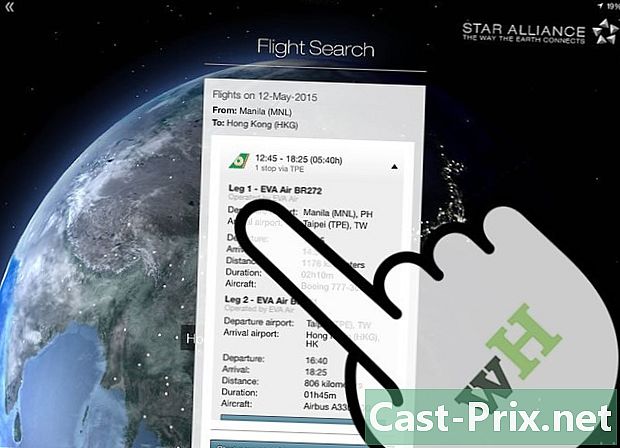
پرواز کی تفصیلات پڑھیں۔ جب کسی فلائٹ کا انتخاب کرتے ہو تو اسے دبائیں۔ پرواز کے بارے میں مزید تفصیلات منتخب پرواز کے بالکل نیچے دکھائی جائیں گی۔ اسٹاپ کی تفصیلات ہر گروپ کے لئے آویزاں کی جائیں گی۔- مرحلہ 9 میں ظاہر کردہ اعداد و شمار کے علاوہ ، آپ کمپنیاں ، فلائٹ نمبر ، پرواز کی کل فاصلہ ، اور ہوائی جہاز کی اقسام اور ماڈل بھی دیکھ پائیں گے۔
-
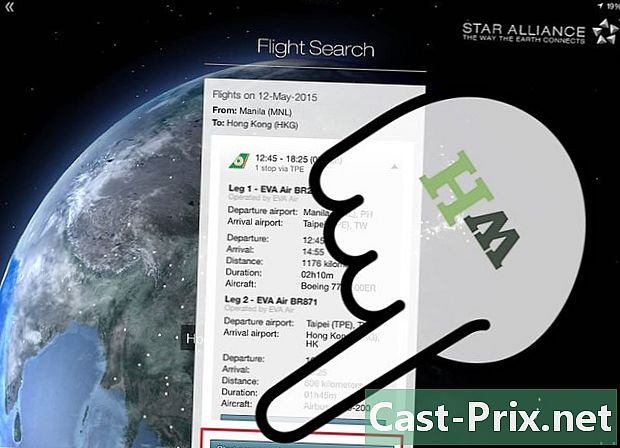
ایک نئی تلاش کریں۔ اگر آپ دوسری پرواز کی ترتیبات کو تلاش کرنا چاہتے ہیں تو ، بٹن دبائیں نئی تلاش کھڑکی کے نچلے حصے میں۔ آپ کو مرحلہ 3 کے فلائٹ سرچ پیج پر ری ڈائریکٹ کیا جائے گا۔
حصہ 3 ایک سفر بنائیں
-
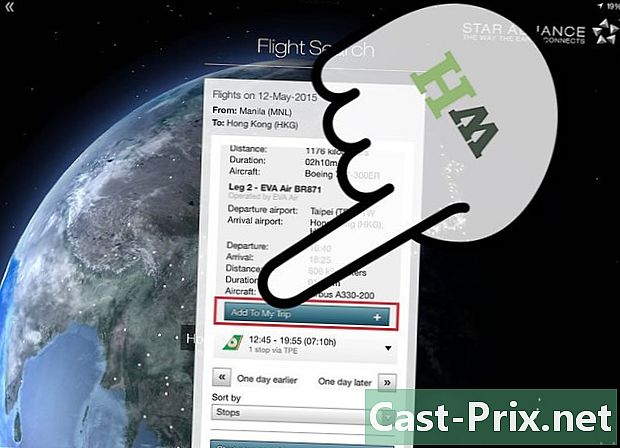
کسی سفر میں پرواز شامل کریں۔ دوسرے حصے کے دس قدم سے جاری رہتے ہوئے ، اگر آپ اس سفر کو اپنے سفر میں شامل کرنے کا فیصلہ کرتے ہیں تو ، وہاں ایک بٹن کا لیبل لگا ہوا ہے میرے سفر میں شامل کریں پرواز کے بارے میں تفصیلات کے بعد اسے دبانے سے آپ کو ایک نئی ونڈو پر لے جا. گی۔ -
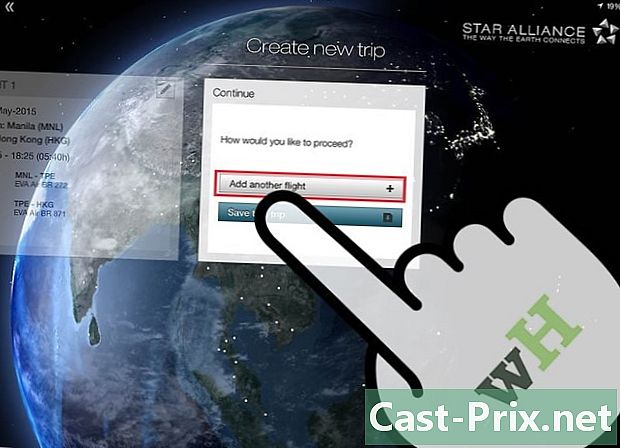
سفر میں ایک اور اڑان شامل کریں۔ اگر آپ اس سفر میں ایک اور اڑان شامل کرنا چاہتے ہیں تو ، پہلے والے بٹن کو لیبل لگا دبائیں ایک اور فلائٹ شامل کریں. آپ کو تلاش کے فارم پر بھیج دیا جائے گا۔ اس کے مطابق اصل ، منزل اور تاریخ کے شعبوں کو پُر کریں ، اور نیلے رنگ کے بٹن کو دبانے سے تلاش شروع کریں ایک پرواز تلاش کریں. -
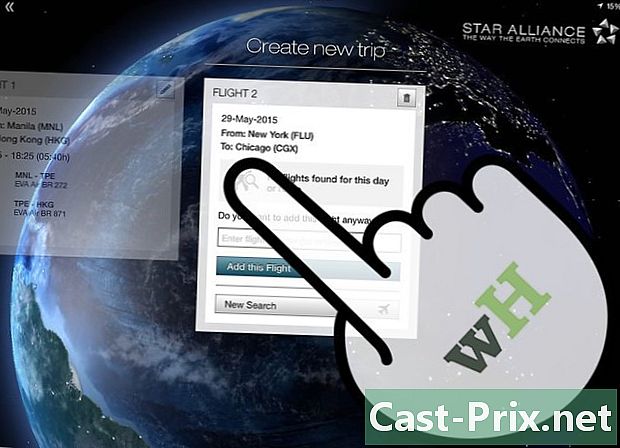
پرواز منتخب کریں۔ آپ کے تلاش کے پیرامیٹرز سے ملنے والی پرواز کے نتائج آویزاں ہوں گے۔ اپنی پسند کی پرواز کو منتخب کرنے کے لئے اسکرول کریں۔- کمپنی کی علامت آسانی سے شناخت کے ل results بائیں طرف نتائج دکھائے گی۔
- روانگی کا وقت ، آمد کا وقت ، پرواز کی کل مدت ، نزول کی تعداد ، اور متصل ہوائی اڈوں کو ہر فلائٹ کے لئے دکھایا جائے گا۔
-
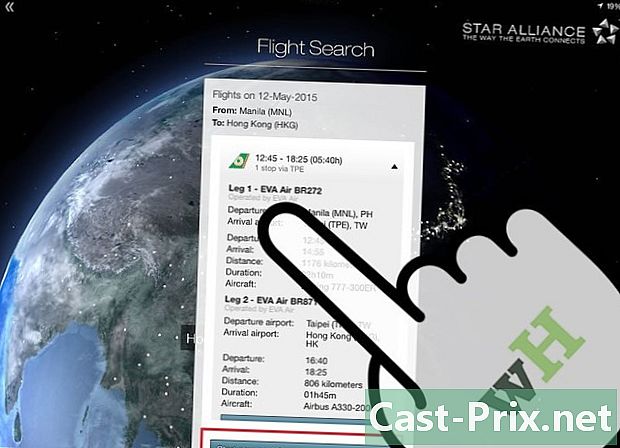
پرواز کی تفصیلات پڑھیں۔ جب کسی فلائٹ کا انتخاب کرتے ہو تو اسے دبائیں۔ پرواز کے بارے میں مزید تفصیلات منتخب پرواز کے بالکل نیچے دکھائی جائیں گی۔ اسٹاپ کی تفصیلات ہر گروپ کے لئے آویزاں کی جائیں گی۔- مرحلہ 9 (حصہ 2) میں ظاہر کردہ اعداد و شمار کے علاوہ ، آپ کمپنیاں ، فلائٹ نمبر ، پرواز کی کل فاصلہ ، اور ہوائی جہاز کی اقسام اور ماڈل بھی دیکھ پائیں گے۔
-
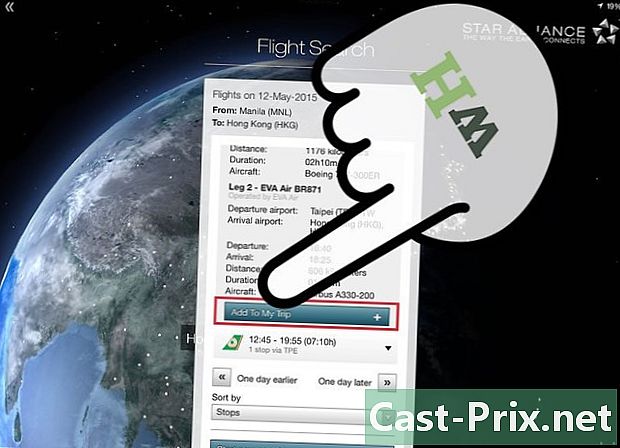
اپنے سفر میں پرواز شامل کریں۔ اگر آپ اس سفر کو اپنے سفر میں شامل کرنے کا فیصلہ کرتے ہیں تو ، ایک بٹن کا لیبل لگا ہوا ہے میرے سفر میں شامل کریں پرواز کے بارے میں تفصیلات کے بعد اسے دبانے سے آپ کو ایک نئی ونڈو پر لے جا. گی۔ -
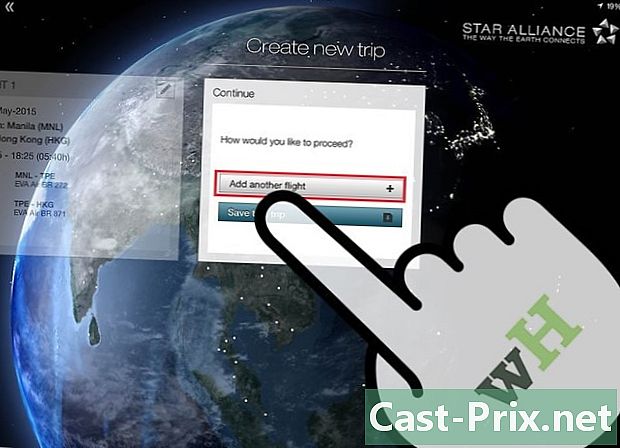
اپنے سفر میں پروازوں کا اضافہ جاری رکھیں۔ مرحلہ 2 پر واپس جائیں اور 5 پروازوں تک دوبارہ دہرائیں جب آپ اپنی پروازوں کو شامل کرنا چاہتے ہیں۔ -
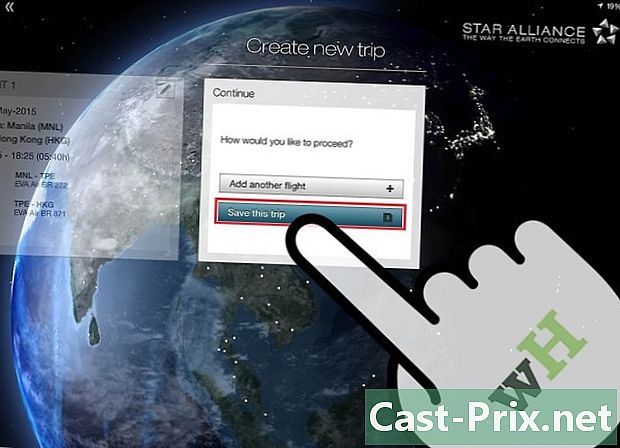
سفر کو بچائیں۔ اپنے سفر میں پروازیں شامل کرنے کے بعد ، دبائیں اس سفر کو بچائیں اندراج کرنا سفر کے لئے ایک عنوان یا نام درج کریں اور دبائیں ریکارڈ. آپ مندرجہ ذیل تصدیق دیکھیں گے: آپ کا سفر اچھی طرح سے ریکارڈ کیا گیا ہے.
حصہ 4 ایک پرواز کی حیثیت کی جانچ کریں
-
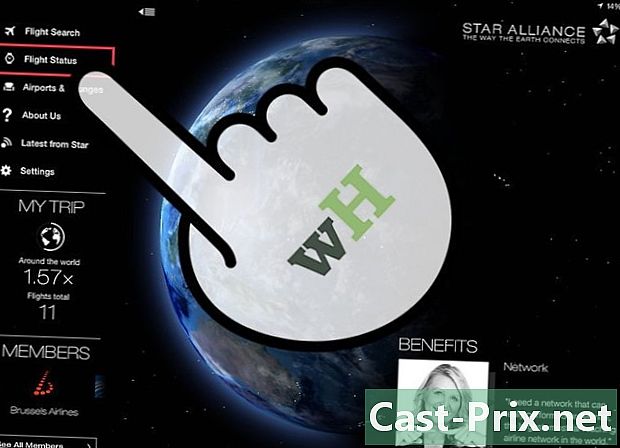
پرواز کی حیثیت کی جانچ کریں۔ ہوم اسکرین پر ، بائیں طرف ایک مینو پینل ہے۔ دبائیں پرواز کی حیثیت اسٹیٹس چیک کے مختلف اختیارات دیکھنے کیلئے اسکرین سنٹر کے اوپری حصے میں ایک چھوٹی سی ونڈو کھولنے کے لئے۔- آپ اس کی حیثیت کو چیک کرسکتے ہیں پرواز ، سفر نامہ، یا ہوائی اڈے.
-
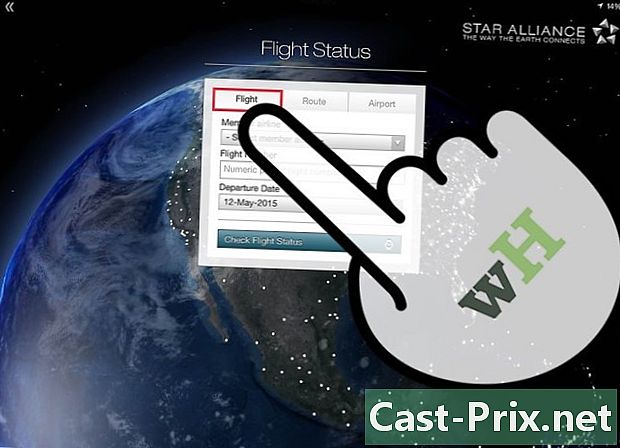
اڑان کے ذریعے حالت دیکھیں۔ اگر آپ کو پرواز کا نمبر معلوم ہوتا ہے جس کی آپ جانچ کرنا چاہتے ہیں ، اور پرواز کی روانگی کی تاریخ ، دبائیں پرواز اوپر والے مینو میں۔ آپ پرواز کا حال جاننے کے لئے جاننے والے اعداد و شمار کا استعمال کرسکتے ہیں۔- ڈراپ ڈاؤن فہرست سے ممبر کمپنی کو منتخب کرکے شروع کریں۔
- درج ذیل فیلڈ میں فلائٹ نمبر داخل کریں۔
- روانگی کی تاریخ سے آگاہ کریں۔ تاریخ کے صرف 4 اختیارات ہیں: کل ، آج ، اور اگلے 2 دن۔
-
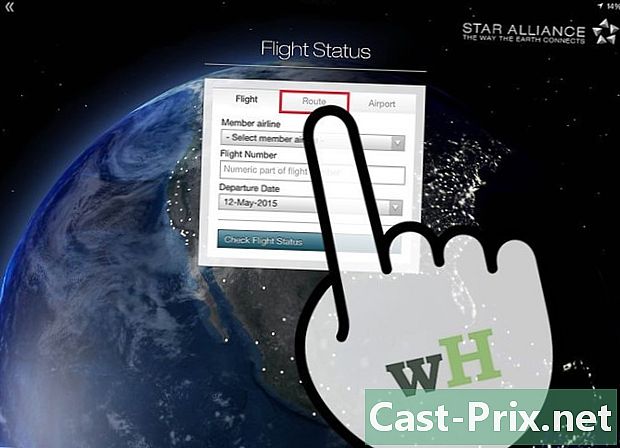
راستے کے ذریعے پرواز کی حیثیت کی جانچ کریں۔ اگر آپ کو پرواز اور پرواز کی روانگی کی تاریخ اور منزل مقصود ہوائی اڈوں اور آپ کی جانچ کرنا چاہتے ہو تو ، دبائیں روٹ اوپر والے مینو میں۔ آپ پرواز کا حال جاننے کے لئے جاننے والے اعداد و شمار کا استعمال کرسکتے ہیں۔- کھیتوں میں بالترتیب پرواز کی اصل اور منزل سے آگاہ کریں کے اور À.
- روانگی کی تاریخ طے کریں۔ تاریخ کے صرف 4 اختیارات ہیں: کل ، آج ، اور اگلے 2 دن۔
- دبائیں پرواز کی حیثیت چیک کریں جب آپ کام کر چکے ہو
-
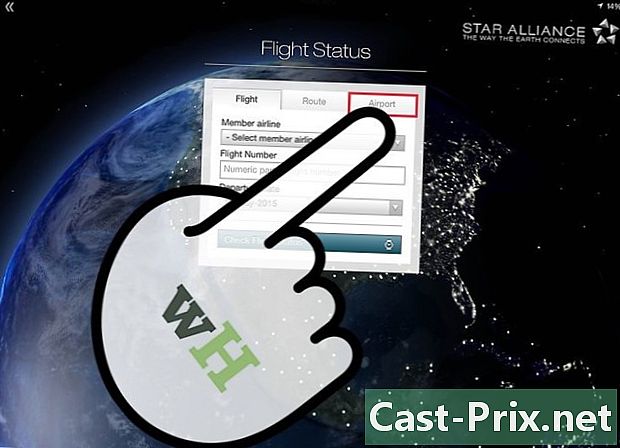
ہوائی اڈے کے ذریعے پرواز کی حیثیت کی جانچ کریں۔ اگر آپ روانگی ہوائی اڈ .ہ ، اور پرواز کا دورانیہ جانتے ہو تو دبائیں ہوائی اڈے اوپر والے مینو میں۔ آپ پرواز کا حال جاننے کے لئے جاننے والے اعداد و شمار کا استعمال کرسکتے ہیں۔- مقام کے ل the پہلے فیلڈ میں اصل ہوائی اڈہ درج کریں۔
- روانگی کی تاریخ طے کریں۔ تاریخ کے صرف 4 اختیارات ہیں: کل ، آج ، اور اگلے 2 دن۔
- عمودی اسکرول سلاخوں کو ایڈجسٹ کرکے وقت کا وقفہ طے کریں۔ آپ اپنی مرضی کے مطابق اسے بڑھا یا بہتر کرسکتے ہیں۔
- دبائیں پرواز کی حیثیت چیک کریں جب آپ کام کر چکے ہو
-
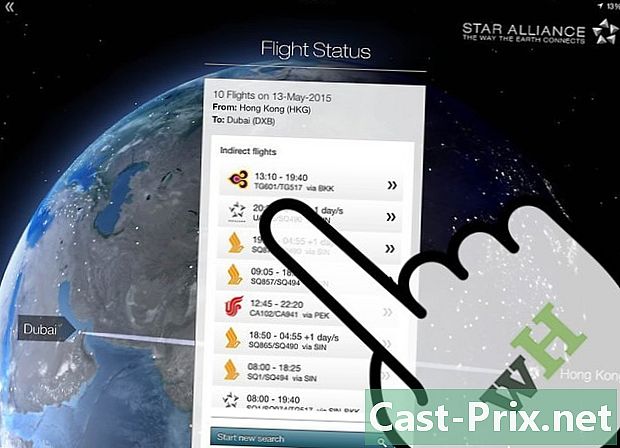
پرواز کی حالت دیکھیں۔ آپ نے جو بھی آپشن استعمال کیا ہے ، نتائج اسی طرح دکھائے جائیں گے۔ نتائج روانگی اور آمد کے اوقات ، کمپنی کا لوگو ، اور فلائٹ نمبر کے ساتھ ظاہر ہوں گے۔- مزید تفصیلات جیسے اصل اور منزل کے ہوائی اڈوں کے ساتھ ساتھ اسٹاپ اوورز کو دیکھنے کے لئے پرواز کو تھپتھپائیں۔
- پرواز کی آخری تازہ ترین حیثیت بھی ظاہر کی جائے گی۔
حصہ 5 مزید معلومات ملاحظہ کریں
-
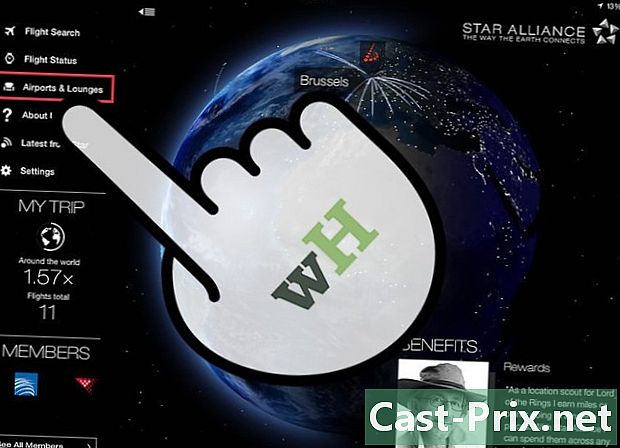
سیلون تلاش کریں۔ ہوم اسکرین پر ، بائیں طرف ایک مینو پینل ہے۔ دبائیں سیلون تلاش کریں اسکرین کے بیچ میں سب سے اوپر ایک چھوٹی سی ونڈو کھولنے کے لئے۔ ہوائی اڈے میں داخل ہوں جہاں آپ ایک لاؤنج ڈھونڈ رہے ہیں۔- آپ ہوائی اڈے یا شہر کا نام ، یا اس کا 3-حرفی کوڈ استعمال کرسکتے ہیں۔
- بٹن دبائیں تجارتی شو دکھائیں تلاش شروع کرنے کے لئے.
-
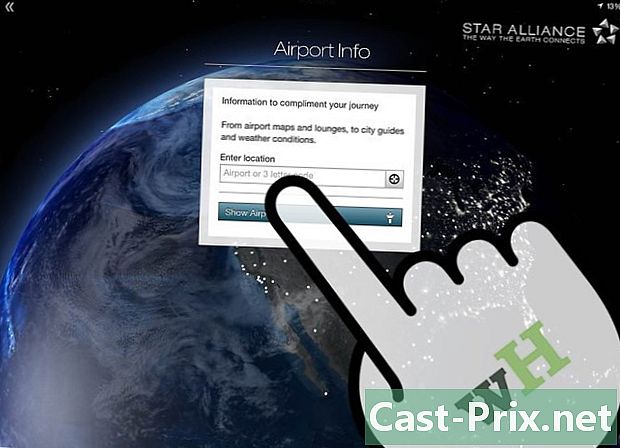
رہائشی کمرے کا تصور کریں۔ آپ کے تلاش کے نتائج کمپنی کی علامت (لوگو) کے ساتھ بائیں طرف اور دائیں جانب شو کے نام کے ساتھ دکھائے جائیں گے۔ شو کا مقام اور وہاں دستیاب خدمات کو دیکھنے کے لئے ٹیپ کریں۔ -
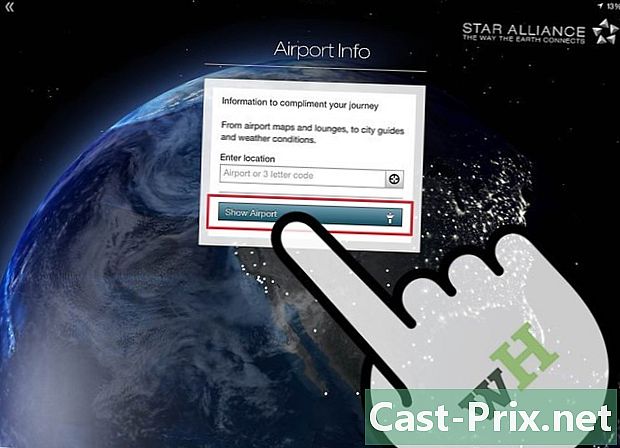
ہوائی اڈے تلاش کریں۔ ہوم اسکرین پر ، بائیں طرف ایک مینو پینل ہے۔ دبائیں ہوائی اڈے کی معلومات اسکرین کے بیچ میں سب سے اوپر ایک چھوٹی سی ونڈو کھولنے کے لئے۔ ہوائی اڈے میں داخل ہوں جس پر آپ مزید تفصیلات حاصل کرنا چاہتے ہیں۔- آپ ہوائی اڈے یا شہر کا نام ، یا اس کا 3-حرفی کوڈ استعمال کرسکتے ہیں۔
- بٹن دبائیں ائیرپورٹ دکھائیں تلاش شروع کرنے کے لئے.
-
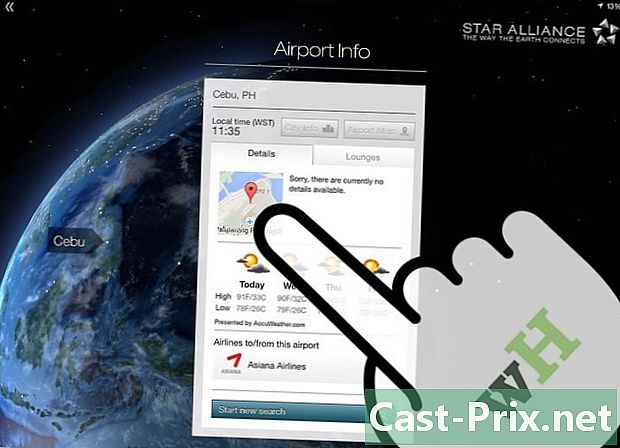
ہوائی اڈے کی معلومات دیکھیں۔ اس معلومات میں نقشہ ، چار روزہ موسم کی پیش گوئی ، اور ممبر کمپنیاں شامل ہیں جو اس ہوائی اڈے کو استعمال کرتی ہیں۔ -
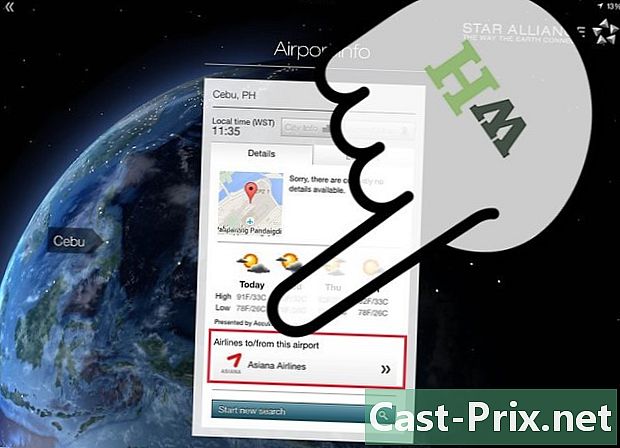
ممبر کمپنیوں کو دیکھیں۔ ہوم اسکرین پر ، بائیں طرف ایک مینو پینل ہے۔ نچلے حصے میں ، سیکشن ہے کے اراکین جہاں ممبر کمپنیوں کے لوگو اسکرول ہوتے ہیں۔ دبائیں ہمارے ممبر تمام ممبر ایئر لائنز کو ظاہر کرنے کے لئے۔ - کسی کمپنی کا تصور دیکھیں کمپنی کا لوگو اس کے ڈیٹا کو ظاہر کرنے کے لئے تھپتھپائیں۔ آپ ممبر کمپنیوں کے بارے میں مزید معلومات کے ل. اس کا استعمال کرسکتے ہیں۔